
Comment taper sur un document PDF [Méthodes en ligne et hors ligne]

Le PDF est une norme permettant de préserver la mise en page et le contenu textuel d'un document lorsqu'il est transmis d'un utilisateur à un autre. Alors, comment écrire sur un document PDF ? Il existe des méthodes et des programmes pour éditer des fichiers PDF et des formulaires. Cet article explique comment taper sur un document PDF à l’aide de divers programmes, notamment Aperçu, Adobe Acrobat, etc. Déterminez quel outil vous convient le mieux pour écrire sur un document PDF en fonction de vos préférences et des programmes auxquels vous pouvez accéder.
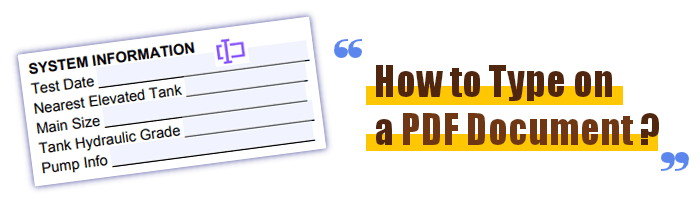
PDF Editor est un programme polyvalent qui peut effectuer de nombreuses opérations sur les fichiers PDF, telles que l’édition, l’annotation, la conversion, etc. L’une de ses caractéristiques les plus attrayantes est la possibilité de taper immédiatement sur des documents PDF, ce qui simplifie le remplissage numérique des formulaires, l’ajout de texte et la réparation des erreurs.
L'interface conviviale et la suite de fonctionnalités de PDF Editor facilitent le travail avec les PDF pour tout le monde, que vous soyez un étudiant, un professionnel ou tout autre rôle nécessitant une interaction fréquente avec les PDF.
Il s’agit d’une solution PDF intelligente qui fonctionne sur toutes les plateformes, de Windows et Mac à iOS, Android et le cloud.
Voici quelques fonctionnalités intéressantes de PDF Editor qui le rendent adapté à l’écriture sur des documents PDF :
Voici comment écrire sur un PDF dans Word à l'aide de PDF Editor en quelques étapes simples :
01Installez et ouvrez PDF Editor.
02Déposez-le dans un formulaire PDF.

Il existe deux principaux types de PDF. L’un d’eux comporte des cases à cocher cliquables, des boutons radio et des zones de texte pour taper. Une autre forme consiste à créer des formulaires PDF à partir de documents Word, mais sans champs interactifs. PDF Editor peut gérer les deux types de documents.
03Écrivez dans un formulaire PDF avec des champs interactifs
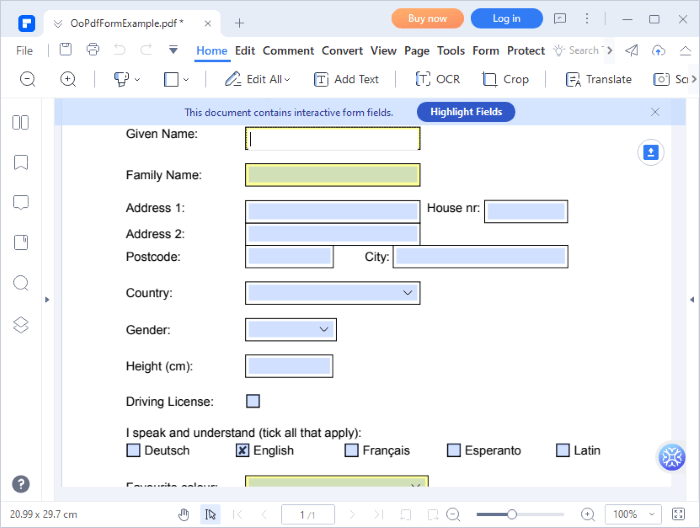
Les formulaires PDF à remplir peuvent être identifiés par la présence d’un bouton Mettre en surbrillance les champs qui, lorsqu’on clique dessus, met en surbrillance tous les champs où la saisie de données est nécessaire. Pour taper dans un champ spécifique du formulaire PDF, cliquez sur ce champ et commencez à écrire.
04Écrivez dans un formulaire PDF avec des champs non interactifs

Utilisez l’option Ajouter du texte dans le menu Edition si votre formulaire PDF ne peut pas être rempli. Sélectionnez un espace avec votre curseur pour commencer une nouvelle section dans le PDF. Pour supprimer le texte d’origine, allez dans le menu Édition , mettez en surbrillance le bloc de texte approprié, puis appuyez sur Supprimer sur votre clavier.
La saisie de documents hors ligne implique l’installation de programmes spécifiques pour taper des PDF sur votre ordinateur. Voici deux façons de taper un document PDF hors ligne :
Preview est un logiciel préinstallé sur macOS qui peut être utilisé pour lire, modifier et annoter des fichiers PDF, entre autres. Il permet d’apporter rapidement des modifications textuelles et des modifications aux fichiers PDF, ce qui le rend idéal pour remplir des formulaires et prendre des notes. Preview est un excellent choix pour modifier facilement les fichiers PDF sur macOS en raison de son interface intuitive et de sa convivialité.
La section ci-dessous explique comment écrire sur des documents PDF à l’aide de l’aperçu :
Étape 1 : Cliquez avec le bouton droit de la souris sur le fichier à utiliser et choisissez Ouvrir avec > aperçu.

Étape 2 : Sélectionnez l' icône d'annotation (elle ressemble à un marqueur dans un cercle) dans la barre d'outils supérieure de la fenêtre d'aperçu. Pour insérer du texte dans une page, accédez à cette page et cliquez sur l’icône de texte (T). La page affichera alors un champ de texte vide.

Étape 3 : Après avoir tapé votre texte dans la zone de texte, vous pouvez le déplacer à l’emplacement approprié en cliquant sur la zone et en la faisant glisser.
Étape 4 : Après avoir sélectionné n’importe quel texte dans la zone de texte, vous pouvez modifier la police et la couleur en appuyant sur le bouton Aa de la barre d’outils supérieure. Vous pouvez également utiliser les champs de texte intégrés au document.
Adobe Acrobat Reader DC vous permet de taper directement dans des fichiers PDF sur votre PC. Puisqu’il répond aux besoins de la grande majorité des éditeurs PDF, il a été largement accepté par les utilisateurs de PDF. Téléchargez Adobe Reader sur le site officiel si vous ne l'avez pas déjà.
Voici comment taper un document PDF à l'aide d'Adobe Reader :
Étape 1 : Démarrez Adobe Reader DC, puis cliquez sur le bouton Remplir et signer .

Étape 2 : Sélectionnez un fichier et choisissez le PDF que vous souhaitez. Indiquez également qui doit remplir et signer le PDF.
Étape 3 : Déplacez votre curseur vers le bas de la page où vous souhaitez insérer du contenu. Vous pouvez saisir votre contenu lorsque vous voyez une boîte avec un espace d’écriture en surbrillance comme ceci.
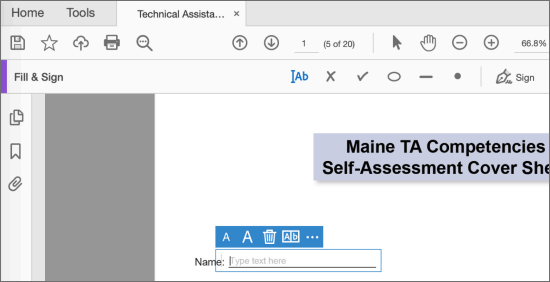
Étape 4 : Si vous ne voyez pas de zone de texte en surbrillance, utilisez le symbole ovale O dans la barre d'outils supérieure pour ajouter un contour à votre texte. Après avoir décidé de l’emplacement d’une zone de texte, cliquez à cet endroit et modifiez-le à votre guise.
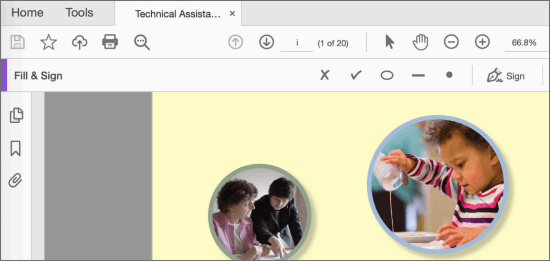
Étape 5 : Sélectionnez le bouton IAb et cliquez sur la nouvelle zone que vous avez créée. Insérez votre texte dans le nouvel espace de texte et réorganisez-le selon vos besoins en cliquant dans la zone.
Lire la suite
[Guide complet] 7 façons de déverrouiller gratuitement un PDF pour l’édition
Comment supprimer efficacement le filigrane d’un PDF ? [5 façons étonnantes]
L’édition PDF en ligne permet d’apporter facilement des modifications, de remplir des formulaires, d’annoter et de générer du nouveau contenu sans installer de logiciel supplémentaire. Les applications d’édition de PDF en ligne offrent une interface Web conviviale afin que vous puissiez travailler sur vos PDF à partir de n’importe quel appareil doté d’un navigateur Web. Voici comment taper sur un PDF dans Word à l'aide d'outils en ligne :
iLovePDF est un service Web qui offre de nombreuses options pour interagir avec les fichiers PDF. Il offre de nombreux outils pour travailler avec des PDF, y compris la fusion et le fractionnement de documents, ainsi que la compression et la conversion. Parmi toutes ses capacités remarquables, la possibilité de taper sur des fichiers PDF est un avantage inestimable.
Alors, comment écrivez-vous sur un document PDF à l’aide d’iLovePDF :
Étape 1 : Visitez le site Web iLovePDF. Sélectionnez le fichier PDF sur lequel vous souhaitez travailler.
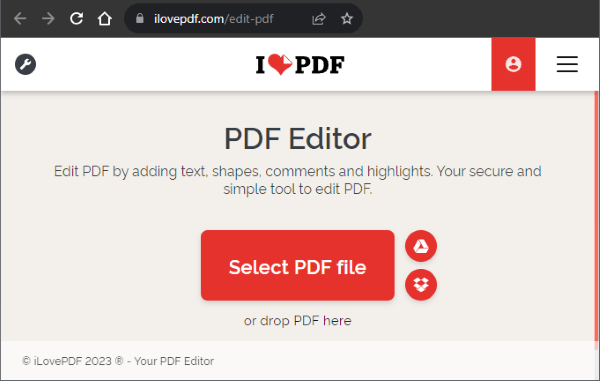
Étape 2 : Sélectionnez le bouton de dessin dans le menu principal pour commencer à écrire. Le PDF original peut être annoté à la main ou avec des dessins. Vous pouvez également modifier l'emplacement, la taille, la couleur et le style du texte.
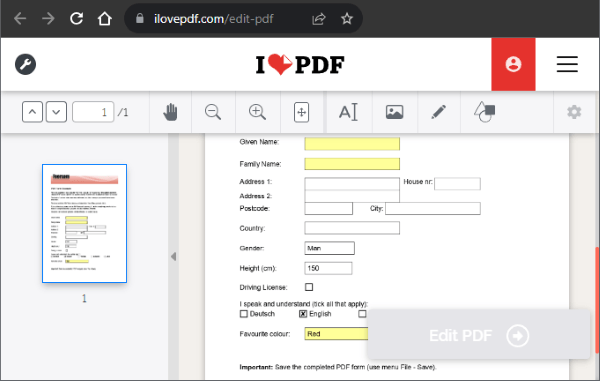
Étape 3 : Modifiez votre PDF en cliquant sur le bouton Modifier le PDF lorsque vous êtes prêt. Téléchargez le PDF ou enregistrez-le dans le cloud après avoir apporté des modifications.
PDFfiller est un outil PDF gratuit et complet qui vous permet de modifier, de remplir, de signer numériquement et de partager des documents PDF à partir de n’importe quel appareil. PDFfiller permet d’apporter facilement des modifications aux fichiers PDF existants. PDF, Microsoft Word, PowerPoint, JPEG, PNG et Text sont tous pris en charge.
Alors, comment écrire sur un document PDF à l’aide de PDFfiller ?
Étape 1 : Sur le site Web de PDFfiller, téléchargez votre fichier.

Étape 2 : Cliquez sur l’option Texte dans le menu Édition pour commencer à taper. Vous pouvez repositionner la zone de texte à l’emplacement souhaité.

Étape 3 : Tapez sur le PDF ce que vous voulez. Dans ce cas, vous pouvez voir le texte MON document. Une fois que vous avez terminé de modifier votre PDF comme vous le souhaitez, cliquez sur le bouton TERMINÉ pour enregistrer votre PDF.
SmallPDF est une plate-forme en ligne très appréciée qui offre de nombreuses capacités d’édition de PDF, y compris la possibilité de taper directement sur un PDF. Voici une explication détaillée de la façon d'écrire dans un document PDF à l'aide de SmallPDF :
Étape 1 : Ouvrez l’éditeur en ligne SmallPDF et choisissez les fichiers à utiliser.

Étape 2 : Cliquez sur Ab Ajouter une zone de texte. Vous pouvez écrire, surligner, ajouter un arrière-plan ou même dessiner sur le PDF.
Étape 3 : Écrivez, surlignez, ajoutez un arrière-plan ou dessinez sur le PDF. Cliquez sur Exporter pour enregistrer le PDF que vous avez modifié.
À lire aussi :
Comment modifier un PDF dans Google Docs - Tout ce que vous devez savoir
PDF Puzzle Unraveled : Maîtriser la conversion de PDF en Microsoft Word
PDF2go est un moyen simple et efficace d’ajouter du texte, des notes et d’autres informations à vos fichiers PDF à partir de votre navigateur Web. L'une des nombreuses fonctionnalités d'édition de PDF2go est une fonction d'édition de texte qui vous permet d'ajouter, de supprimer et de reformater du texte dans des fichiers PDF sans installer de logiciel tiers supplémentaire.
Voici comment écrire sur un document PDF à l'aide de PDF2go :
Étape 1 : Ouvrez le site Web en ligne PDF2go et cliquez sur Choisir un fichier.

Étape 2 : Tapez votre PDF. Cliquez sur Enregistrer sous pour enregistrer votre PDF.
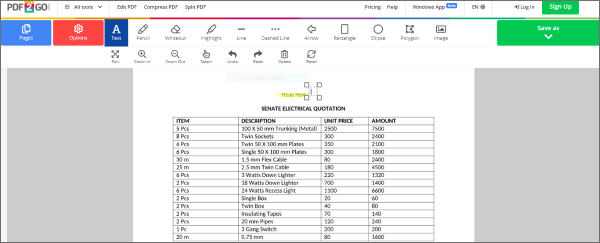
La possibilité d’envoyer des textes directement sur les documents PDF améliore l’efficacité et l’adaptabilité de la gestion des documents. Savoir taper sur un document PDF à l’aide de PDF Editor offre plusieurs avantages, notamment l’efficacité du temps, la réduction des coûts et l’amélioration de la communication. Téléchargez-le dès aujourd’hui et tapez vos PDF autant que vous le souhaitez.
Articles connexes :
Supprimer sans effort l’arrière-plan des documents PDF [Tutoriel pratique]
Collaboration efficace : comment envoyer un document Google par e-mail au format PDF
Comment combiner des documents avec des outils gratuits de fusion de PDF en ligne
Libérer l’efficacité : comment créer un PDF remplissable à partir de Word sans effort
Comment convertir un document Microsoft Word en PDF : rapide et efficace
Simplifiez la gestion des documents : Adobe Merge PDF en action [Mise à jour]